Windows 11 24H2 ricevi subito l’aggiornamento con questi semplici passaggi
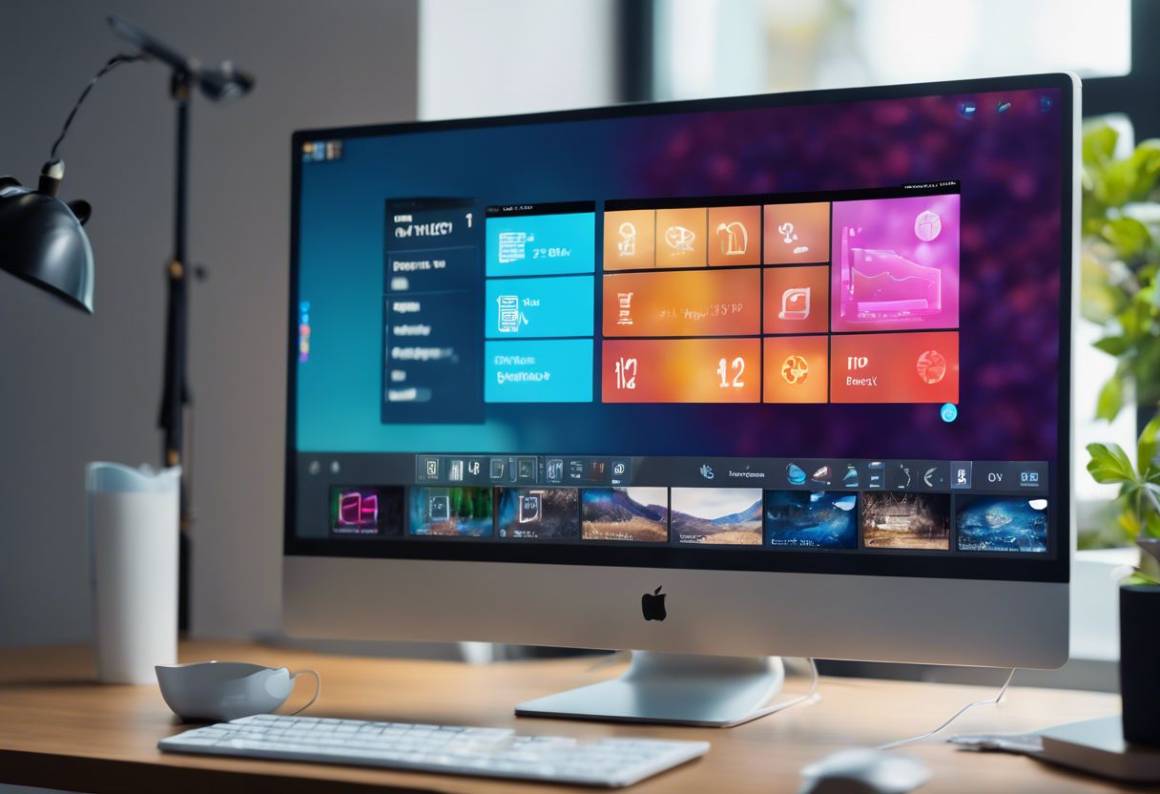
Ricevere Windows 11 24H2 senza attesa
Windows 11 24H2 è stato reso disponibile dal 1 ottobre, tuttavia, l’implementazione dell’aggiornamento sarò progressiva a causa di alcuni bug riscontrati su specifiche configurazioni. Nonostante ciò, gli utenti desiderosi di installare la nuova versione senza attendere la disponibilità tramite Windows Update hanno a disposizione diverse opzioni per forzare l’aggiornamento. In particolare, esiste un metodo rapido che sfrutta l’editor dei criteri di gruppo.
Indice dei Contenuti:
▷ Lo sai che da oggi puoi MONETIZZARE FACILMENTE I TUOI ASSET TOKENIZZANDOLI SUBITO? Contatto per approfondire: CLICCA QUI
Guidando l’utente attraverso il processo, il trucco consente di effettuare il passaggio diretto da Windows 11 23H2 a Windows 11 24H2, evitando di aspettare la distribuzione ufficiale da parte di Microsoft. È fondamentale sottolineare che l’utente accetta eventuali rischi connessi a problemi di compatibilità che potrebbero emergere durante o dopo l’aggiornamento.
Per avviare l’operazione di forzatura del download, è necessario accedere all’editor dei criteri di gruppo. Il percorso da seguire è il seguente: Configurazione computer > Modelli amministrativi > Componenti di Windows > Windows Update > Gestisci gli aggiornamenti offerti da Windows Update. Nella finestra di destra, è necessario individuare e aprire l’impostazione intitolata Seleziona la versione di aggiornamento delle funzionalità di destinazione.
A questo punto, l’utente dovrà abilitare l’opzione selezionando Attivata e compilando i due campi di testo con le informazioni richieste, ossia Windows 11 e 24H2, come illustrato in uno screenshot di esempio.
Dopo aver completato questa operazione, si deve confermare cliccando su OK e chiudere l’editor. È essenziale riavviare il computer per rendere effettive le modifiche apportate. Una volta riavviato il sistema, l’utente può procedere a cliccare sul pulsante Verifica disponibilità aggiornamenti nell’interfaccia di Windows Update, avviando così il download di Windows 11 24H2. Questo metodo permette quindi di accedere in modo anticipato alle nuove funzionalità e ai miglioramenti apportati dal recente aggiornamento.
Metodi per forzare l’aggiornamento
Per gli utenti desiderosi di accedere a Windows 11 24H2 rapidamente, sono disponibili diverse strategie per forzare l’aggiornamento. Questi metodi, sebbene efficaci, richiedono una certa attenzione, poiché alterano le impostazioni predefinite del sistema operativo. È fondamentale tenere presente che l’uso di tali tecniche comporta il rischio di affrontare incompatibilità o altri problemi legati all’installazione di una versione non ancora distribuita ufficialmente.
Una delle modalità più utilizzate è l’accesso all’editor dei criteri di gruppo, che consente di modificare le impostazioni relative agli aggiornamenti in modo diretto e immediato. Tuttavia, poiché non tutti gli utenti hanno accesso a questo strumento (in particolare gli utenti di Windows 11 Home), è importante considerare metodi alternativi, come la modifica del registro di sistema. Entrambi i metodi richiedono un certo livello di familiarità con le impostazioni avanzate di Windows.
Nel caso in cui si scelga di procedere con l’editor dei criteri di gruppo, il processo include vari passaggi che sono stati dettagliati in precedenza. È consigliato seguire attentamente le istruzioni per evitare errori che potrebbero compromettere il sistema. Per gli utenti di Windows 11 Home, invece, il tutto si svolge attraverso l’editor del registro di sistema, il quale richiede una procedura simile ma con chiavi diverse.
Un altro metodo consiste nell’utilizzare lo strumento di creazione dei supporti di installazione di Microsoft. Questo strumento permette di scaricare direttamente l’immagine ISO di Windows 11 24H2, offrendo un’alternativa per chi preferisce una reinstallazione completa o chi ha bisogno di installare il sistema su più macchine senza fare affidamento su Windows Update. Tali operazioni sono consigliate a utenti avanzati, poiché richiedono competenze più approfondite nella gestione del sistema e dei file di installazione.
Alcuni utenti potrebbero essere tentati di ricorrere a software di terze parti progettati per gestire gli aggiornamenti di Windows. Tuttavia, è essenziale esercitare cautela, poiché non tutti questi programmi sono affidabili, e alcuni potrebbero compromettere la sicurezza o l’integrità del sistema operativo. È sempre consigliabile fare riferimento a fonti ufficiali e a procedure consolidate per garantire un aggiornamento sicuro e efficace.
Utilizzo dell’editor dei criteri di gruppo
Per procedere con l’aggiornamento a Windows 11 24H2, sfruttando l’editor dei criteri di gruppo, gli utenti devono seguire un percorso specifico che permette di attivare e gestire le impostazioni relative agli aggiornamenti. Questo strumento è disponibile nelle versioni Pro, Enterprise e Education di Windows 11, ma non è presente nella versione Home, dove si utilizzano altre metodologie, come descritto in seguito.
Il primo passo consiste nell’aprire l’editor dei criteri di gruppo. Gli utenti possono farlo premendo il tasto Windows + R per aprire la finestra di esecuzione e quindi digitare gpedit.msc, seguito da Invio. Una volta aperto l’editor, si deve navigare attraverso le diverse cartelle per raggiungere il seguente percorso: Configurazione computer > Modelli amministrativi > Componenti di Windows > Windows Update > Gestisci gli aggiornamenti offerti da Windows Update. Questa sequenza guiderà l’utente alla sezione appropriata dove sono disponibili diverse opzioni configurabili.
Nella parte destra della finestra, l’utente dovrà rintracciare l’impostazione denominata Seleziona la versione di aggiornamento delle funzionalità di destinazione. Facendo doppio clic su di essa, si aprirà una nuova finestra che consente di modificare le impostazioni. Qui, è necessario selezionare Attivata per abilitare la personalizzazione della versione. Nella stessa finestra, ci sono due campi di testo che richiedono informazioni specifiche. Gli utenti devono inserire Windows 11 nel primo campo e 24H2 nel secondo, assicurandosi di digitare esattamente come indicato.
Dopo aver completato questi passaggi, è fondamentale cliccare su OK per salvare le modifiche e chiudere l’editor. Le impostazioni verranno applicate solo dopo un riavvio del sistema. Pertanto, l’operazione di aggiornamento può essere avviata cliccando sul pulsante Verifica disponibilità aggiornamenti in Windows Update. A questo punto, il sistema dovrebbe riconoscere la disponibilità di Windows 11 24H2 e avviare il download automaticamente.
È importante notare che, sebbene questo metodo possa velocizzare l’accesso alla nuova versione di Windows, gli utenti devono essere consapevoli dei possibili inconvenienti cui potrebbero andare incontro. I bug presenti in versioni non ampiamente distribuite possono causare problemi di stabilità, pertanto si raccomanda di valutare i rischi prima di procedere con l’aggiornamento forzato. Per garantire un’esperienza più fluida, si consiglia anche di verificare la compatibilità dell’hardware e dei software utilizzati prima di effettuare l’aggiornamento.
Procedura per Windows 11 Home
Per coloro che utilizzano Windows 11 Home, la situazione è leggermente diversa in quanto non hanno accesso all’editor dei criteri di gruppo, strumento standard per forzare aggiornamenti in altre edizioni. Tuttavia, le possibilità di aggiornamento sono comunque accessibili, orientandosi sull’utilizzo del registro di sistema, il quale consente di modificare in modo diretto le chiavi di Windows per ottenere gli stessi risultati desiderati. È importante procedere con attenzione, poiché le modifiche all’interno del registro possono avere effetti significativi sul funzionamento del sistema operativ.
La prima operazione consiste nell’aprire l’editor del registro di sistema (regedit). Gli utenti possono farlo premendo Windows + R per aprire la finestra Esegui e digitando regedit, seguito da Invio. Una volta aperto, si deve navigare verso la seguente chiave: HKEY_LOCAL_MACHINESOFTWAREPoliciesMicrosoftWindowsWindowsUpdate. Se questa chiave non è presente, può essere necessario crearla manualmente, il che richiede di creare una nuova cartella con il nome corretto.
Nella sezione WindowsUpdate, gli utenti devono procedere a creare dei valori specifici per forzare l’aggiornamento. Il primo passo prevede di creare un nuovo valore stringa denominato ProductVersion. Cliccando con il tasto destro nell’area destra della finestra e selezionando Nuovo > Valore stringa, si dovrà inserire come nome ProductVersion. Facendo doppio clic su questo nuovo valore, si dovrà infine impostare il Dati valore su Windows 11.
Il passo successivo consiste nel creare un secondo valore stringa chiamato TargetReleaseVersionInfo, per il quale sarà necessario anche qui impostare i Dati valore con 24H2. Infine, si deve creare un valore DWORD (32 bit) con nome TargetReleaseVersion e impostare il valore a 1. Questo insieme di modifiche consente al sistema di riconsoscere la versione 24H2 come opzione valida per l’aggiornamento.
Una volta che tutte queste modifiche sono state effettuate, è fondamentale chiudere l’editor del registro e poi riavviare il computer affinché le modifiche abbiano effetto. Successivamente, l’utente dovrà accedere a Windows Update e cliccare sul pulsante Verifica disponibilità aggiornamenti. In questo modo, il sistema dovrebbe riconoscere la nuova versione e avviare il download di Windows 11 24H2. È consigliabile, prima e dopo l’aggiornamento, fare sempre un backup dei dati per prevenire eventuali perdite dovute a problemi di compatibilità o instabilità del software.
Post-installazione e ripristino delle impostazioni
Una volta completata l’installazione di Windows 11 24H2, è importante effettuare alcune operazioni di controllo e ripristino delle impostazioni precedentemente modificate. Questa fase è cruciale per garantire che il sistema operativo funzioni in modo ottimale e che tutte le personalizzazioni fatte durante il processo di aggiornamento siano annullate, riducendo possibili conflitti futuri.
Per cominciare, dopo il riavvio del computer, è consigliabile verificare la corretta installazione della nuova versione del sistema operativo. Gli utenti possono farlo accedendo alle Impostazioni, quindi navigando verso Sistema > Informazioni. Qui dovrebbero trovare informazioni dettagliate sulla versione attualmente in uso, confermando che il passaggio a Windows 11 24H2 sia avvenuto con successo.
Dopo aver accertato che l’installazione sia andata a buon fine, è necessario procedere alla disattivazione delle modifiche effettuate nelle impostazioni relative agli aggiornamenti. Se si utilizza l’editor dei criteri di gruppo, l’operazione prevede di tornare all’editor e ripetere il percorso iniziale: Configurazione computer > Modelli amministrativi > Componenti di Windows > Windows Update > Gestisci gli aggiornamenti offerti da Windows Update. Qui, dovrà essere disabilitata l’impostazione Seleziona la versione di aggiornamento delle funzionalità di destinazione, impostandola su Disattivata. Questa operazione è fondamentale per ripristinare le normali dinamiche di aggiornamento di Windows.
Per gli utenti di Windows 11 Home che hanno modificato il registro di sistema, sarà necessario rimuovere le chiavi create precedentemente. Ciò implica tornare all’editor del registro (regedit) e navigare verso HKEY_LOCAL_MACHINESOFTWAREPoliciesMicrosoftWindowsWindowsUpdate. Qui, bisognerà eliminare i valori stringa ProductVersion e TargetReleaseVersionInfo, nonché la chiave DWORD TargetReleaseVersion. Dopo ogni eliminazione, è importante confermare le modifiche e chiudere l’editor del registro.
Si consiglia di eseguire un controllo della stabilità del sistema. È utile testare le applicazioni solitamente utilizzate e confermare che nessuna di esse presenti problemi di compatibilità con la nuova versione di Windows. In caso di difficoltà, considerare l’idea di consultare il supporto tecnico di Microsoft o cercare informazioni specifiche online riguardo alla compatibilità delle applicazioni. Effettuare un backup regolare dei propri dati è sempre una buona pratica per proteggere le informazioni personali e professionali, soprattutto dopo un grande aggiornamento del sistema operativo.




